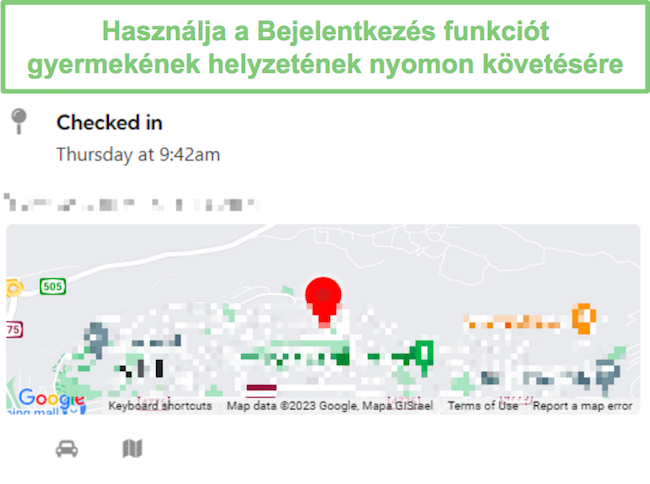Bark áttekintés 2025: Változott a nézetem?
Bark bemutatása 2025
Világosan fogalmazok – a Bark nem a legolcsóbb opció, de a közösségi média figyelésére szánt szülői felügyeleti alkalmazások között az egyik legjobbként van számontartva. Így, amikor a cég különleges ajánlatokról és ingyenes próbaidőszakokról hirdetett, ezt lehetőségnek láttam, hogy kipróbáljam, miről is szól valójában.
A figyelő képességek értékelése céljából telepítettem a Barkot a fiam Android eszközére, és összekapcsoltam a Facebook, Snapchat, Instagram, WhatsApp és Gmail fiókjaival. Ezenkívül teszteltem a szülői felügyeleti funkciók hatékonyságát képernyőidő korlátozások beállításával, web szűrők aktiválásával és geokerítés létrehozásával, mindezt annak megállapítására, hogy a fiam képes-e megkerülni ezeket a biztonsági intézkedéseket.
Az én következtetésem: A Bark bőven megéri az előfizetési díjat, Nagyszerű munkát végzett a közösségi média és a webtartalom figyelésében. Értesítéseket küldött számos potenciálisan veszélyes vagy helytelen megjegyzésről és bejegyzésről. A szülői felügyeleti funkciók erősek voltak, és a fiam nem tudta megkerülni őket. Kihasználhatja az aktuális ajánlatukat is, és 7 napig ingyen tesztelheti a Barkot.
Próbálja ki a Barkot ingyen 7 napig!
Nincs időd? Íme egy rövid összefoglaló (1 perc olvasás)
- 30+ közösségi média hálózat figyelése: A Bark az egyetlen szülői felügyeleti alkalmazás, amely közvetlenül csatlakozik a gyermek közösségi média fiókjaihoz. AI-t használ a tartalom felismerésére, és értesítéseket küld, amikor a szűrője aktiválódik. További információk a közösségi média figyeléséről itt.
- Egyéni képernyőidő beosztás létrehozása: Rutint épít és szabályokat állít be arra, hogy mely alkalmazások érhetők el a nap folyamán és este. Van egy “Eszköz Szüneteltetése” opció is, amikor szeretnéd, hogy a gyermeked leteszi a telefonját. További információk itt.
- Web szűrő 17 kategóriával: Valós idejű értesítéseket küld, amikor a rendszer szövegeket vagy képeket észlel, amelyek széles körű helytelen, veszélyes vagy gyűlöletes tartalomhoz kapcsolódnak. Tudjon meg többet ennek a funkció kezeléséről itt.
- Helymeghatározás: Küldj bejelentkezési kérést a gyermekednek és adj hozzá geokerítéseket, hogy naprakész maradj a valós idejű helyzetéről. További információk a helymeghatározásról itt.
Tulajdonságok
A Bark filozófiája az, hogy a bizalom és az nyitott kommunikációs vonal a gyerekek és szülők között alapvető része a gyerekek online biztonságának megőrzésében. Ezért olyan funkciói, mint a közösségi média figyelése és a helymeghatározás, azt követelik meg, hogy a gyermek aktív résztvevő legyen, nem csak adatokat közvetítsen a szülő irányítópultjára. A képernyőidő eszközökkel képes leszel rutint kialakítani, ami segít egészséges szokásokat fejleszteni, miközben továbbra is lehetőséged van a képernyőidő és az alkalmazások használatának szabályozására.
Íme egy gyors összefoglaló a Bark funkcióiról:
Bark Funkciók – Frissítve 2025-ben
| ? Ingyenes Próbaidőszak | 7 nap |
| ? Legjobb Ár | $5 havonta |
| ? Eszközök száma fiókonként | Korlátlan |
| ? Web Szűrő | ✅ |
| ? Képernyőidő Kezelés | ✅ |
| ? Helymeghatározás | ✅ |
| ? Geofence | ✅ |
| ? Hívás és SMS Figyelés | ✅ |
| ⚙️ Alkalmazáskezelés | ✅ |
| ? SOS Gomb | ✅ |
| ? Ügyfélszolgálat | Élő chat, telefonos időpont egyeztetés, GYIK |
| ? Platformok | PC, macOS, Android, iOS, Amazon és Chromebook |
Próbáld ki a Barkot ingyen 7 napig!
A teljes és erőteljes funkciókkal rendelkező könyvtárával a Bark értékes betekintést és eszközöket nyújtott számomra a gyermekem online viselkedésének hatékony monitorozásához. A potenciális kockázatok kezelésével és időszerű riasztásokkal a Bark nyugalmat és a lehetőséget nyújtott egy egészséges és biztonságos online környezet kialakítására. Íme néhány a Bark legfontosabb funkciói közül, amelyek nélkülözhetetlenné tették az online gyermekvédelemben.
AI Tartalomfigyelés a Helytelen és Veszélyes Interakciók Észlelésére
A Bark mesterséges intelligenciát és gépi tanulást alkalmazó algoritmusokat használ videók, szövegek, fényképek, közvetlen üzenetek és még az emojik átvizsgálására több mint 30 közösségi média és e-mail alkalmazásban. Az algoritmus 17 kategóriát foglal magában, amelyek mindenre kiterjednek a szextől, drogokon és önsértésen át a kockázatos alkalmazáshasználatig és a nyilvános profil létrehozásáig.
Képes voltam beállítani a kategóriák érzékenységi szintjeit, vagy teljesen kikapcsolni, ha úgy gondoltam, hogy nem releváns a gyermekemre nézve.
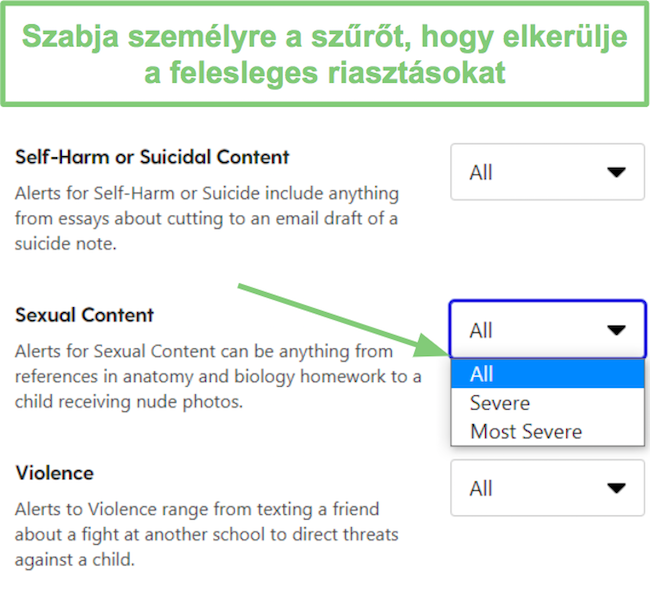
Az érzékenységi szintek beállításával képes voltam korlátozni a hamis riasztások vagy olyan értesítések számát, amelyek valójában apróságok voltak és nem igényelték a figyelmemet.
A 17 kategória, amit a Bark figyel
| Szorongás | Testkép és étkezéssel kapcsolatos | Cyberbullying | Fiókaktivitás változása | Veszélyes szervezetek | Depresszió |
| Kábítószer- és alkohollal kapcsolatos tartalom | Gyűlöletbeszéd | Helytelen viselkedés | Orvosi szempontból aggályos tartalom | Káromkodás | Nyilvános Profil |
| Kockázatos alkalmazás/weboldal használat | Önsértés vagy öngyilkossági tartalom | Szexuális tartalom | Erőszak | Fegyverek |
A Bark képernyőképet tölt fel minden olyan tartalomról, amely riasztást vált ki, címkékkel együtt, hogy könnyen látható legyen, mely kategóriák okozták a riasztást. Az első néhány nap használat után láttam, hogy sok riasztás azért történt, mert az érzékenységi beállítások magasak voltak. Azonban, mivel láttam a szűrő címkét, képes voltam a beállításokba menni és azokat alacsonyabb érzékenységi szintre állítani, ami csökkentette a téves riasztások számát.
Egy másik szép funkció, amit észrevettem, hogy ha bízom abban a személyben, aki a lányommal kommunikál, választhatom, hogy eltávolítom az összes riasztást az interakcióikból. Például az alábbi képen a riasztást egy testvérek és szülők csoportban váltották ki, ahol az egyik másik gyermekem vicces sörreklámot küldött, amit a Bark kábítószer- és alkoholtartalomra jelzett. Nem kell riasztásokat kapnom a családi WhatsApp csoportunktól, ezért rákattintottam a linkre, amely azt mondja: “Ne figyelmeztessen erre a csoportra.”
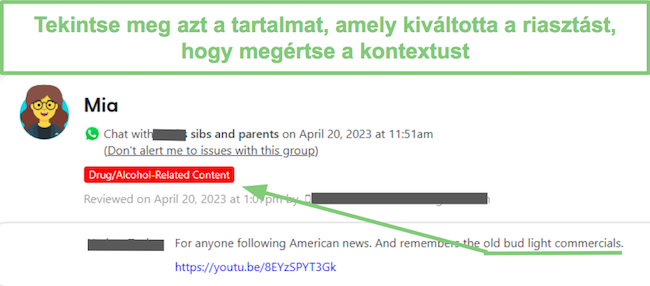
A Bark a legnépszerűbb közösségi média alkalmazásokat és e-mail fiókokat figyeli
A Bark kompatibilis több mint 30, a tinédzserek körében népszerű közösségi média és csevegő alkalmazással. Bár le kellett ülnöm a lányommal és néhány fiókját összekapcsolni a Barkkal, más alkalmazások automatikusan monitorozva vannak, ha telepítve vannak a telefonra. A Bark alkalmazásokhoz való csatlakoztatása egy egyszerű folyamat – itt megtekintheted a teljes utasításokat.
Íme a teljes lista az alkalmazásokról, amiket a Bark monitoroz Androidon és iOS-en, és hogy mit tud monitorozni mindegyikkel.
| Alkalmazás | Monitorozás | Android | iOS |
| Csevegések | ✅ | ✅ | |
| Discord | Csatornacsevegések, csoportos DM-ek, egyéni DM-ek | ✅ | ✅ |
| Dropbox | Dokumentumok, képek és videók | ✅ | ✅ |
| Szövegek és fényképek, amelyek az idővonalon vannak közzétéve | ✅ | ✅ | |
| Flickr | Fényképek és hozzászólások | ✅ | ✅ |
| Google Drive | Dokumentumok, hozzászólások és válaszok, képek és videók | ✅ | ✅ |
| GroupMe | Csoportos és közvetlen üzenetek | ✅ | ✅ |
| HOLLA | Szöveges csevegés a találatokkal | ✅ | ❌ |
| Houseparty | Jegyzetek | ✅ | ❌ |
| Minden bejegyzés, DM és keresés | ✅ | ✅ | |
| Kik | Csevegésen alapuló szöveg | ✅ | ✅ |
| Lipsi | DM-ek | ✅ | ✅ |
| LiveMe | Adás közbeni csevegések és DM-ek | ✅ | ✅ |
| Messenger Kids | DM-ek | ✅ | ❌ |
| OneDrive | Dokumentumok, megjegyzések és válaszok, fényképek és videók | ✅ | ✅ |
| Profil és rögzített tartalom | ✅ | ✅ | |
| Bejegyzések, hozzászólások és válaszok, valamint DM-ek | ✅ | ✅ | |
| Skype | DM-ek és csoportos csevegések | ✅ | ❌ |
| Slack | DM-ek, csoportos üzenetek és privát csatornák | ✅ | ✅ |
| Snapchat | DM-ek | ✅ | ❌ |
| Spotify | Dalszövegek | ✅ | ✅ |
| Steam | Csevegési üzenetek | ✅ | ❌ |
| TikTok | DM-ek | ✅ | ❌ |
| Tumblr | Fényképek, csevegések, linkek, blogbejegyzések, K&V | ✅ | ✅ |
| VSCO | Csevegések | ✅ | ❌ |
| YouTube | Gyermeked videói, videóikhoz fűzött hozzászólások. Megtekintések és keresések | ✅ | ✅ |
Ezen alkalmazások mellett örömmel láttam, hogy a Bark figyelemmel kíséri a fotókat, videókat és szövegeket, amelyek Android, iOS és Amazon Fire eszközökön vannak mentve.
Próbáld ki a Bark-ot 7 napig ingyen!
Szabj személyre szabott Képernyőidő-beosztást a Jó Szokások Kialakításához
A Bark egyedi módszert alkalmaz a képernyőidő-szabályok létrehozására. Ahelyett, hogy általános napi képernyőidő-korlátot vagy egyes alkalmazásokra vonatkozó korlátokat állítanék be, lehetőségem nyílt egyéni menetrend készítésére arra vonatkozóan, hogy mely alkalmazások és weboldalak érhetőek el a nap különböző időszakaiban. Ez a rendszer nagyszerű, ha a gyermeknek következetes napirendje van, mint például a tanév során, de a vakáció alatt kissé nehezebben kezelhető.
Három különböző időszak, vagy kategória van, mindegyik saját szabálykészlettel arra vonatkozóan, hogy hogyan szeretném, ha a lányom használná a telefonját. A Barkban van néhány alkalmazás, amit blokkolhatok, vagy alkalmazáskategóriákat és weboldalakat blokkolhatok. Egy másik lehetőség, hogy az egyik időszakot úgy állítom be, hogy letiltja az internetet, amikor aktív. Miután az időszakok készen állnak, hozzáadhatom őket a napi vagy heti naptárhoz, és egy-két percen belül szinkronizálja ezeket a szabályokat a gyermekem eszközével.
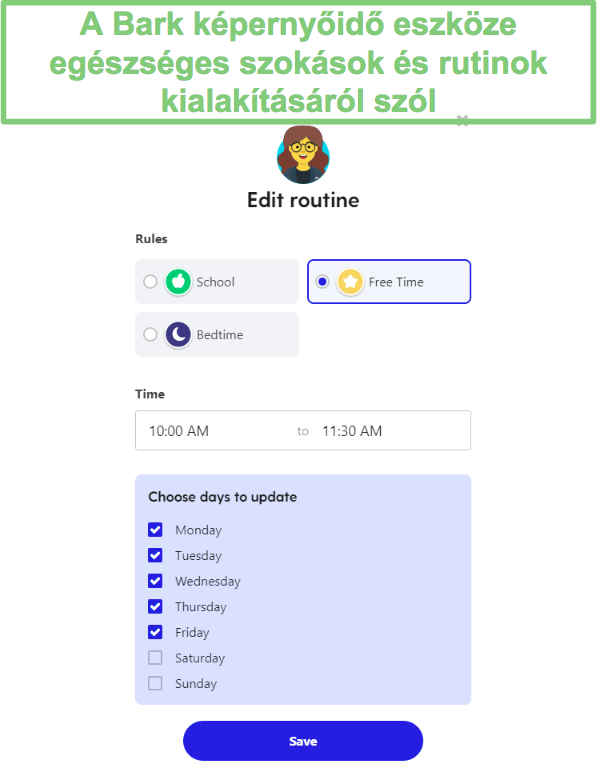
A naptárhoz adható három szegmens mellett van egy alapértelmezett opció is. Ez az, amit a Bark használ, ha üresen hagy egy időpontot a naptárban. Meglepődtem, hogy a Bark nem ad lehetőséget további szegmensek hozzáadására, de talán túl sok opcióval nehezebb lenne kezelni.
Minden szegmensnek alapértelmezett beállításai vannak, amelyek blokkolják vagy engedélyezik bizonyos alkalmazásokat és weboldalakat, de én inkább végignézem az összes szabályt, és a lányom igényei és érdeklődési körei alapján szabom személyre a szabályokat.
Ezek az időszegmensek és ajánlások arra, hogyan használja mindegyiket:
- Iskolaidő: Csak az iskolában szükséges alkalmazásokhoz és weboldalakhoz engedélyezem a hozzáférést, mint például a Microsoft 365, a Google Dokumentumok és az iskolai alkalmazása. Minden más blokkolva van.
- Szabadidő: Amikor a fiamnak szabadideje van, hozzáférést adok minden alkalmazásához.
- Lefekvési idő: Minden alkalmazást blokkoltam, kivéve a zenei alkalmazását, így hallgathat zenét lefekvés előtt.
- Alapértelmezett: Ha nem állítasz be szabályokat egy adott időszakra, akkor az alapértelmezett szűrő és alkalmazás-engedély lesz érvényben. Ezt az opciót használom az internet teljes letiltására.
A Barknak van egy Eszköz Szüneteltetése gombja is amely lehetővé teszi számomra, hogy távolról blokkoljam az internetet a fiam telefonján. Tetszik ez a funkció, ha szeretném, ha leállna a telefonnal, de nem akarok változtatásokat eszközölni a napi vagy heti rutinban.
A Bark bizalomra épülő filozófiája miatt nincs tipikus képernyőidő eszközük, ahol beállíthatnék napi képernyőidő korlátot, vagy korlátozhatnám az egyes alkalmazások képernyőidejét. Ha szigorú képernyőidő korlátokat szeretnél beállítani, próbáld ki a Qustodio-t, amely az általam tesztelt legjobb képernyőidő-korlátozó alkalmazások egyike.
Hozz létre Képernyőidő Menetrendet a Barkkal!
A webes szűrő integrálva van a képernyőidő kategóriákba a fokozott testreszabás érdekében
A Bark webes szűrője kicsit más, mint bármelyik másik általam tesztelt szűrő. Ahelyett, hogy általános webes szűrőt használnának, amely mindig működik, a Bark lehetővé teszi a szabályok szegmentálását a képernyőidő kategóriáin belül.
Ennek a szűrőnek az előnye, szemben az állandóan bekapcsolt standard webes szűrővel, hogy lehetővé teszi számomra a határok beállítását aszerint, hogy mit kellene a gyermekemnek csinálnia, és nem csak általános szabályokat az egész napra. Például, miközben nem bánom, ha a lányom sport- és szórakoztató oldalakat néz a szabadidejében, nem szeretném, ha ezek az oldalak elérhetőek lennének iskola idő alatt vagy amikor aludnia kellene. Természetesen néhány kategória, mint a szexuális tartalom, a drogok és az erőszak minden időszegmensben engedélyezve van, mert soha nem megengedettek.
A szűrő teljes mértékben testreszabható, és minden változtatás a konkrét időszegmens Beállítások szekciójában történik.
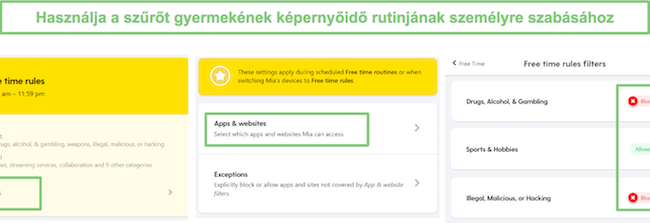
A szűrő blokkolhat:
- Alkalmazáskategóriákat, mint a közösségi média, játékok, streaming és ismeretlen alkalmazások
- 30+ alkalmazást
- 19 weboldal kategóriát
- Bármely URL-t – de manuálisan kell beírni a kivételek szekcióba
A webes szűrő a következő 19 kategóriában blokkolhat alkalmazásokat és weboldalakat:
| Szexuális Tartalom | Streaming Szolgáltatások | Együttműködés | Általános / Oktatás |
| Közösségi Média | Alkalmazásboltok és Rendszerfrissítések | Szórakozás | Egészség és Gyógyszer |
| Játékok | Drogok, Alkohol és Szerencsejáték | Illegális, Rosszindulatú vagy Hackelés | Sport és Hobbi |
| eKereskedelem | Fegyverek | Reklám | Azonosítatlan forgalom VPN-eken, peer-to-peer hálózatokon és privát játékplatformokon keresztül. |
| Vallás | Blogok | Ismeretlen Oldalak és Alkalmazások |
Amikor a Bark blokkol egy weboldalt vagy alkalmazást, nem jelenik meg zárolási képernyő, vagy nem értesíti a gyermeket, hogy a szűrő blokkolta őket. Ehelyett az oldal úgy fog viselkedni, mintha nagyon lassan töltődne, amíg végül egy időtúllépési hibaüzenet nem jelenik meg a képernyőn. Ennek a szűrőnek az egyetlen hibája, hogy csak az online alkalmazásokkal működik; az offline alkalmazások, mint a játékok vagy a letöltött műsorok streamingje a Netflixen vagy Hulu-n, működni fognak.
Ezen kategóriák mellett a Bark képes aktiválni a SafeSearch funkciót a Google, Bing és DuckDuckGo keresőmotorokon, és blokkol minden olyan keresőmotort, amely nem támogatja a SafeSearch funkciót. Aktiválhatom a YouTube korlátozott módját is, hogy megakadályozzam a helytelen videók megjelenését a keresési eredményekben vagy az automatikus lejátszásban és ajánlott videókban. A Bark használatának előnye a SafeSearch és a Korlátozott mód esetében, a Google-fiókon keresztüli aktiváláshoz képest az, hogy a Barknak jobb eszközei vannak annak megakadályozására, hogy a lányom megkerülje a szabályokat.
Próbáld ki a Barkot 7 Napig Ingyen!
Élő Helymeghatározási Frissítések és Geokerítések Létrehozása
A Bark más módszert alkalmaz a gyermek élő helyzetének nyomon követésére, mint más általam tesztelt szülői felügyeleti alkalmazások. Ahelyett, hogy megnyitnám az irányítópultot és látnám a gyermekem avatárját egy térképen, a fiúnak kell nekem küldenie egy Bejelentkezési kérést. A működési mód egyszerű: kérhetek Bejelentkezést a fiamtól az irányítópulton keresztül, és ő értesítést kap a telefonján.
Ezt követően ő megnyitja a Bark Gyermek alkalmazást a telefonján és megnyomja a Bejelentkezés gombot. Amint bejelentkezik, a térkép az irányítópulton frissül a helyzetével. Azonban nem fog frissülni, amíg a fiam újra be nem jelentkezik. Van egy Útvonaltervezés gomb a térkép alatt, ha el kell mennem érte vagy valahol találkozunk.
A Bejelentkezés gombot vészjelzés vagy pánikgombként is lehet használni, amikor a gyermek kényelmetlen helyzetben találja magát. Nem szükséges várni a szülőtől érkező bejelentkezési kérésre. Elmondtam a lányomnak, hogy ha valaha bajban van, csak nyissa meg a Bark Gyerekeknek alkalmazást és nyomja meg a Bejelentkezés gombot.
Örültem, hogy láttam, a Barknak van geokerítés funkciója. Lehetővé teszi számomra, hogy hozzáadjak egy hely címet vagy a hely nevét, és amikor a lányom belép vagy elhagyja azt a területet, értesítést küld a telefonomra és riasztást ad hozzá az irányítópulthoz.
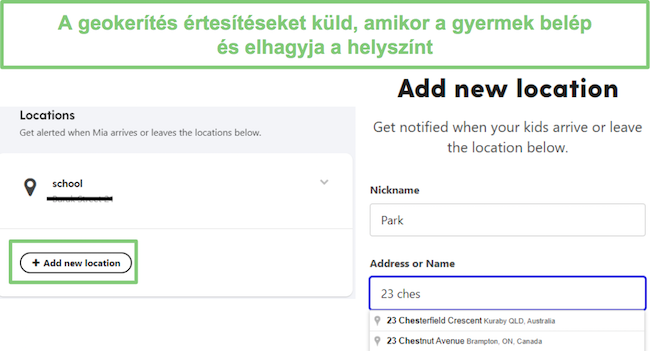
Ez a funkció hasznos, mert a lányom egyedül jár iskolába, és a Bark letudja nekem, hogy reggel beért és délután mikor ért haza. Az egyetlen fejlesztés, amit szeretnék látni, az az opció, hogy tűt helyezzek el a térképen, ahelyett, hogy csak cím megadására lenne lehetőségem. Vannak idők, amikor nem ismerem a pontos címet, mint például a park vagy egy barát háza, de megtalálom a térképen.
Áttekintések megtekintése a Gyermek Online Tevékenységének Áttekintéséhez
Az Áttekintések szekció az a rész a Barkban, amely szerintem jelentős fejlesztésre szorul. Az Áttekintések oldalának tetején megmutatja az online műveletek számát, amelyeket elemezett, és hogy ezekből hány riasztás származott. Ez alatt megjeleníti az online tevékenységek top 5-ét az akció gyakorisága alapján, nem az eltöltött idő mennyisége alapján. Tehát például, ha a lányom egyszer nyitotta meg a Facebook alkalmazást, de 3 órán át nézte, és kétszer nyitotta meg összesen 2 percig, a Facebookot a Netflix fölé sorolná. Szintén megjeleníti az előző 7 nap riasztásainak számát, de semmire sem tudtam kattintani további információkért.
Ahogy lefelé görgettem, láthattam a legutóbb telepített alkalmazásokat, itt kattinthatok, hogy több alkalmazást és azok értékelését lássam. Ezt követi egy grafikon, amelynek figyelemmel kellene kísérnie a lányom által küldött üzenetek hangnemét, pozitívat vagy negatívat. Azonban, miközben a Barkot teszteltem, a lányom összes üzenete kategorizálatlan volt, így ez nem nyújtott hasznos betekintést.
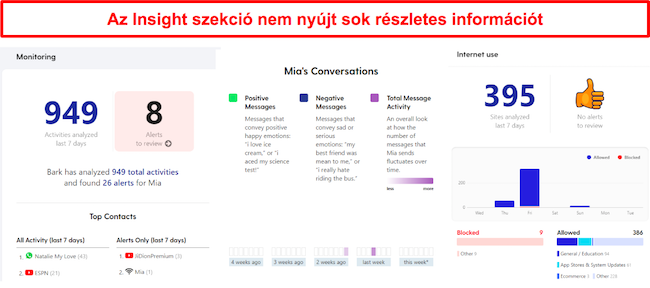
Végül, az internet használatára vonatkozó betekintések. Ismét láthatom, hány weboldalt elemezett a Bark és melyik váltott ki riasztást, de nem kattinthatok további információkért. Az egyetlen információ, amit láthatok, az a különböző webkategóriák, amelyeket a lányom felkeresett.
Részletes Riasztások Segítenek Azonnal Észrevenni a Problémákat
Bár az Áttekintések általánosak és nem adnak túl sok információt, a Riasztások között vannak a legjobbak, amiket bármelyik szülői felügyeleti alkalmazásból láttam. Minden riasztás tartalmazza:
✅ Címkéket minden kategóriához, amely aktiválódott.
✅ Az alkalmazást vagy weboldalt, amely aktiválta a riasztást.
✅ Képernyőképet vagy linket, ami aktiválta a riasztást.
✅ Szülők számára ajánlott lépéseket, amely magában foglal tanácsokat és további erőforrásokat.
✅ Lehetőséget a riasztások kikapcsolására egy adott küldőtől, csoporttól vagy alkalmazástól.
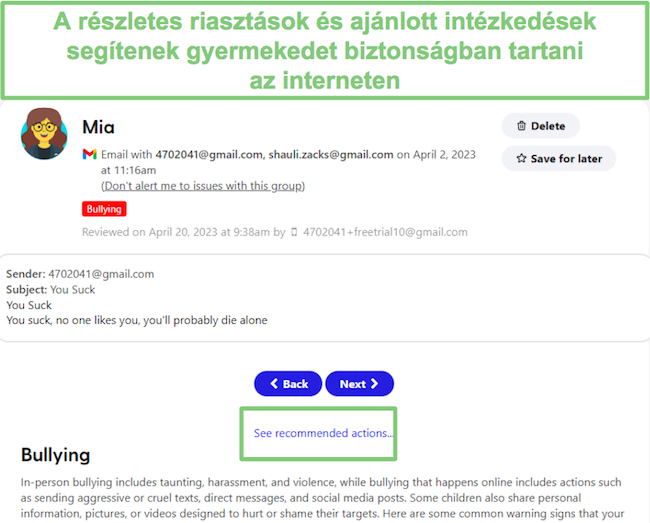
Két módon férhetek hozzá a riasztásokhoz. Vagy kattinthatok a fő irányítópult oldalon található élénkpiros riasztási sávra, vagy ha bármely más szekcióban vagyok a szülői irányítópulton, kattinthatok a Riasztások fülre a felső menüsávon.
Mindkét esetben láthatom a riasztások listáját néhány alapinformációval arról, hogy miért váltódott ki a riasztás. Megmutatja, melyik eszközt használta a lányom, melyik alkalmazást használta, ami a riasztásokat kiváltotta, és melyik kategória váltotta ki a riasztást.
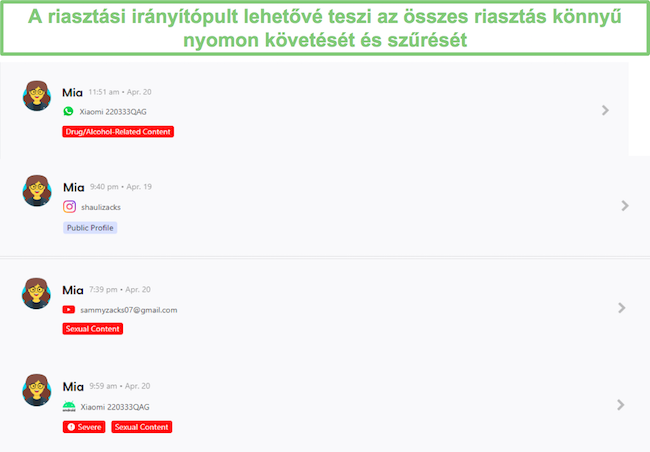
Ezután kattinthatok minden egyes riasztásra, hogy megtekinthessem a teljes részleteket. A riasztás feltölt egy képet vagy a szöveg másolatát, így nagyon világossá válik, miért váltódott ki a riasztás. Lehetővé teszi számomra, hogy lássam a kontextust, így nincs helye félreértésnek.
Telepítés
Mielőtt telepíthettem volna a Barkot a lányom telefonjára és számítógépére, profil létrehozására és előfizetési terv vásárlására volt szükségem.
Azt tapasztaltam, hogy a profil létrehozása és a fiók beállítása sokkal gyorsabban ment, amikor a gyermekemmel együtt ültem le hozzá. Ennek oka, hogy a név és születésnap egyszerű kérdései mellett ki kellett választanom az e-mail szolgáltatóját, a böngésző preferenciáját és a használt közösségi média alkalmazásokat, hogy a Bark monitorozni tudja őket. Ha a gyermeked nincs a közelben, ne aggódj, később bármikor hozzáadhatod ezeket.
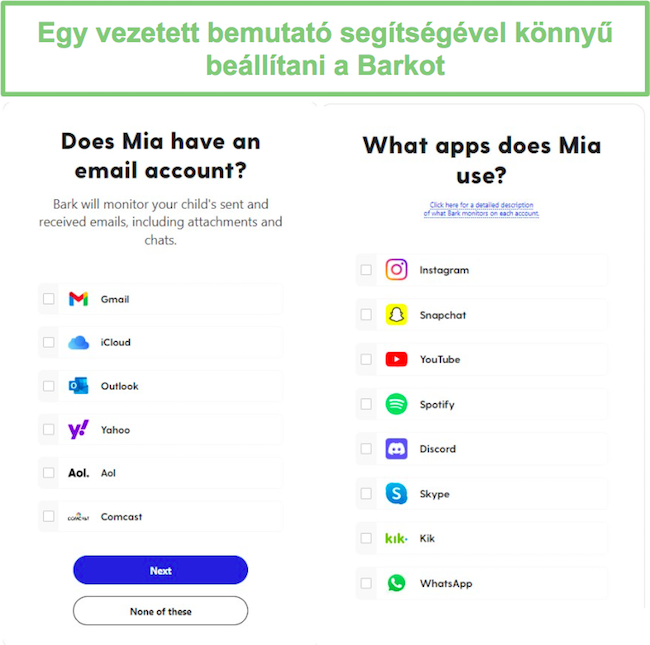
Miután elkészült a profil, kiválasztottam az összes eszközt és platformot, amelyet a lányom használ. A Bark korlátlan eszközkapcsolatot tesz lehetővé, ami azt jelenti, hogy nem csak egyéni felhasználói profilt hozhatok létre minden gyermek számára, hanem az összes eszközüket is monitorozhatom. Más alkalmazásokkal, amelyeket teszteltem, mérlegelnem kellett, hogy fontosabb-e a telefon, a tablet, a Chromebook vagy a családi számítógép monitorozása, de a Barkkal mindet monitorozhatom.

Miután elkészült a profil, választanom kellett a Bark előfizetési tervei közül. Mivel ki akartam próbálni az alkalmazást fizetés előtt, egy 7 napos ingyenes próbaidőszakkal kezdtem. A Bark megkövetelte, hogy megadjam a fizetési információimat az ingyenes próbaidőszak aktiválásához, de csak a próbaidőszak végén kerültem terhelésre.
Hogyan telepítsük a Barkot Androidra
A Bark for Kids alkalmazást csak a Bark weboldaláról lehet letölteni, mivel nem érhető el a Google Play Áruházban. Miután megerősítették a fizetési módomat, a Bark három lehetőséget kínált az alkalmazás telepítésére, mindegyik fizikai hozzáférést igényel a telefonhoz, mivel nincs távoli telepítési lehetőség.
- Olvasd be a QR-kódot, és az alkalmazás elkezd letölteni.
- Menj a Bark.us/android oldalra, és nyomd meg a letöltés gombot.
Küldj SMS-t a telepítési linkkel. Ez a lehetőség csak az Egyesült Államokban, Dél-Afrikában és Ausztráliában érhető el az SMS-korlátozások miatt.![Bark küld SMS-t]()
A telepítés befejezése után kövesd a beállító varázslót, hogy biztosítsd az összes engedély, mint például a GPS-hozzáférés, a kontaktok és az akadályozhatóság engedélyezése.
Az utolsó lépés a fiókod alkalmazáshoz való csatlakoztatása. A felhasználónév és jelszó helyett, amit a gyermeked ismerhet és használhat a védelem kikapcsolására, a Bark egy Eszközkódot használ, ami néhány percenként megváltozik. 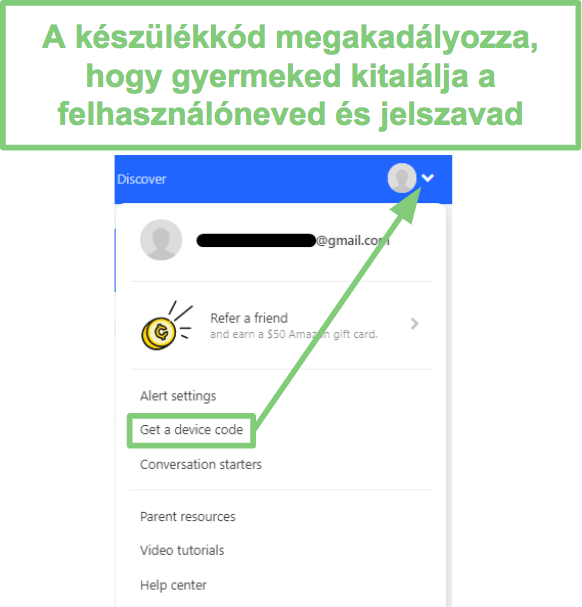
Az 6 számjegyű kód megtalálásához jelentkezz be az irányítópultodba, és kattints a fiók ikonra a jobb felső sarokban. Egy menü nyílik meg a Get Device Code opcióval. Csak másold és illeszd be a kódot a gyermeked telefonjára a fiókod szinkronizálásához a telefonnal.
Hogyan telepítsük a Bark for Kids alkalmazást iOS-re
Mivel nincs Bark for Kids alkalmazás az App Store-ban és nincs jailbreak opció, technikailag nincs alkalmazás, amit telepíteni kell az iOS eszközre. Azonban továbbra is beállíthatsz monitorozást iPhone-ra és iPad-re a számítógépeden keresztül.
Mielőtt elkezdenéd, győződj meg arról, hogy van:
- Gyermeked iOS eszközei
- A töltőkábel
- Egy PC vagy Mac
Az első dolog, amit meg kell tenned, hogy letöltöd a Bark asztali alkalmazást a PC-re vagy Mac-re a Bark weboldaláról. Miután befejeződött a telepítés, használd a kábelt az iOS eszköz számítógéphez való csatlakoztatásához.
Ezután nyisd meg a Bark irányítópultját a számítógépeden, és nyomd meg a Monitoring csempét > Add Device > válaszd ki a monitorozási opciót > válaszd az iOS/Apple-t.
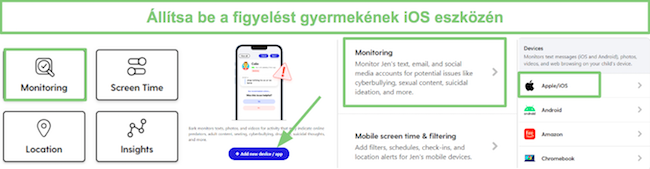
Végül kövesd a képernyőn megjelenő utasításokat a jogosultságok jóváhagyásához és a szinkronizálás beállításához a számítógép és az iOS eszköz között. Miután a fiókok szinkronizálva vannak, a Bark asztali alkalmazás vizsgálni fogja az iPhone-t és az iPad-et, amikor azonos WiFi hálózaton vannak, így többé nem szükséges fizikai hozzáférés a gyermek eszközéhez.
Hogyan telepítsük a böngésző bővítményt
A PC-n vagy Mac-en való monitorozás beállításához telepítened kell egy böngésző bővítményt a Chrome-hoz vagy Edge-hez. Nyisd meg a bővítmény áruházat, és keress a Barkra, látni fogsz két bővítményt – Bark a Chrome-hoz vagy Edge-hez és Bark a Watchdog-hoz. Mindkettőt telepítened kell, de először telepítsd a Bark a Chrome-hoz vagy Edge-hez bővítményt.
Győződj meg arról, hogy a következőket tedd:
- Telepítsd a bővítményt a gyermeked böngésző profilfiókjába. Ha a gyermekednek nincs saját felhasználói profilja, állítsd be azt a bővítmény hozzáadása előtt.
- Kapcsold össze a gyermeked e-mail fiókjait a Barkkal. Ez lehetővé teszi a Bark számára, hogy azonosítsa a gyermek böngészőjét sajátjaként. Ez különösen fontos, ha több gyermeket monitorozol.
- Kattints a Manage Extensions (Bővítmények kezelése) fülre a böngésződben, és engedélyezd a bővítmény futtatását Inkognitó módban (Chrome) vagy InPrivate-ben (Edge).
- Tiltsd le a vendégmód profilokat, és győződj meg arról, hogy minden más felhasználói profil jelszóval védett, hogy a gyermeked ne tudjon csak úgy profilokat váltani, amikor nem megfelelően viselkedik.
Próbáld ki a Barkot 7 Napig Ingyen!
Vezetett Útmutató a Közösségi Média és Alkalmazások Monitorozásának Beállításához
Az egyik egyedi kihívás, amellyel a Bark kapcsolatban találkoztam, a lányom e-mail és közösségi média fiókjainak csatlakoztatása volt. Az összes alkalmazás, amelyet a beállítási folyamat során kiválasztottam, megjelent az irányítópultomon. Ezután egyesével mentem végig rajtuk a monitorozás beállításához.
Amikor rákattintottam minden egyes alkalmazásra, a következő három lehetőségem volt:
- A gyermekem eszköze nálam van: A Bark egy beállítási linket küld SMS-ben a gyermek eszközére. Ha már be vannak jelentkezve a fiókjukba, nincs további teendő. Ellenkező esetben egyszerűen csak csatlakoztatniuk kell a fiókjukat, és a Bark elkezdi a monitorozást. Ez a lehetőség csak az Egyesült Államokban, Dél-Afrikában és Ausztráliában érhető el az SMS-korlátozások miatt.
- Ismerem a gyermekem jelszavát: Közvetlenül bejelentkezhetsz az alkalmazásba vagy a közösségi média hálózatba erről az oldalról. Miután beleegyeztél, hogy hozzáférést biztosítasz a Bark számára a fiókhoz, elkezdődik a monitorozás.
- A gyermekem fogja csatlakoztatni ezt a fiókot: Ezt a lehetőséget választva a Bark egy beállítási linket küld a gyermek fiókjába SMS-ben vagy e-mailben. Ez a módszer akkor megfelelő, ha bízol abban, hogy a gyermeked követni fogja az utasításokat és csatlakoztatja a fiókjait a Barkhoz.
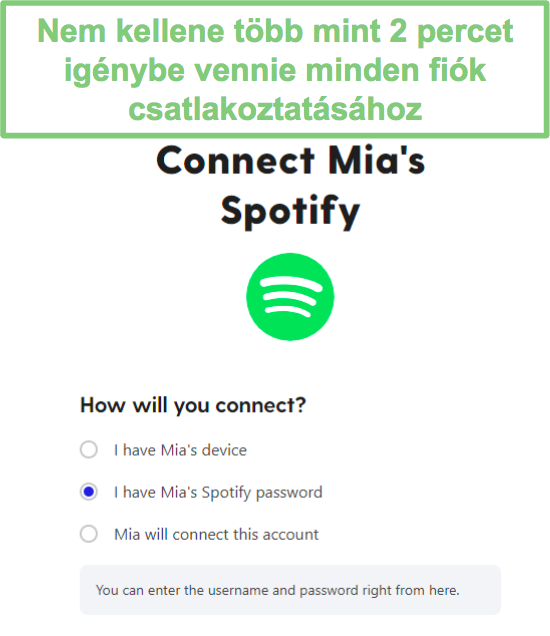
A beállítási folyamat nem szükséges az összes Bark által monitorozott alkalmazáshoz. Van 13 alkalmazás, amelyeket a Bark automatikusan monitoroz, ha telepítve vannak a gyermek telefonjára.
Alkalmazások, amelyeket a Bark Automatikusan Monitoroz
| Chrome | ✅ |
| ✅ | |
| TikTok | ✅ |
| Snapchat | ✅ |
| Discord | ✅ |
| Steam | ✅ |
| Skype | ✅ |
| Messenger for Kids | ✅ |
| Houseparty | ✅ |
| Kik | ✅ |
| VSCO | ✅ |
| HOLLA | ✅ |
| Lipsi | ✅ |
A gyermeked alkalmazásainak a Barkhoz való csatlakoztatása az egyik legfontosabb teendő, amikor beállítod a Barkot, mivel máskülönben csak a fent felsorolt 13 alkalmazást fogja monitorozni. A vezetett útmutató nagyon egyszerűvé és gyorssá tette a folyamatot, amit nagyra értékeltem.
Egyszerű használat
A Bark egy meglehetősen könnyen használható szülői felügyeleti alkalmazás, és a vezetett beállítási útmutatók egyszerűsítik a beállítási folyamatot.
A Beállítási Ellenőrzőlista Biztosítja, Hogy Semmi Ne Maradjon Ki
A Barknak van egy ellenőrzőlistája, amely megkönnyítette az első beállításokat. Három fő szekcióból áll: Monitorozás, Képernyőidő és Helymeghatározás, mindegyikhez tartoznak részfeladatok. A Monitorozás alatt a feladatok az alkalmazások és eszközök csatlakoztatására vonatkoznak, amelyeket monitorozni szeretnék. Nagyon tetszik, hogy tartalmaz egy listát azokról az alkalmazásokról, amelyeket a telepítés során választottam, így nem felejtem el őket csatlakoztatni a Barkhoz. A második feladat az értesítések érzékenységének felülvizsgálata, hogy csak a releváns értesítéseket kapjam, és a szűrő megfelelően legyen beállítva a gyermekem számára. A többi feladat a képernyőidő szabályainak beállítása és a helymeghatározási értesítések beállítása.
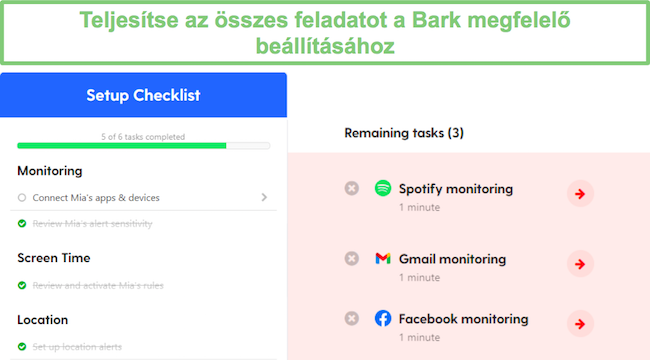
Az ellenőrzőlista több mint csak emlékeztető, amikor rákattintasz egy feladatra, az megnyitja a helyes oldalt, vagy megmutatja a feladat elvégzéséhez szükséges lépéseket. Amikor egy feladat kész, egy vonal halad át rajta, és amikor minden feladat elvégezve van, az ellenőrzőlista eltűnik az irányítópultodról.
Minimalista Stílusú Irányítópult Könnyű Kezelést Tesz Lehetővé
Az általam tesztelt összes szülői felügyeleti alkalmazás közül a Barknak van a legkönnyebben kezelhető irányítópultja. Egyszerű tervezést használ, nincsenek zavaró elrendezések, menük vagy nehezen megtalálható funkciók. Az irányítópult tetején látható a gyermek által kiváltott értesítések száma. Nagyszerű elhelyezés, mivel más szülői felügyeleti alkalmazásoknál láttam, hogy az értesítések oldalra vannak téve, és könnyű őket figyelmen kívül hagyni. A világos piros sávval nincs esély arra, hogy elfelejtsek egy értesítést átnézni.
Az irányítópult négy csempéből áll. Három közülük, a monitorozás, a képernyőidő és a helymeghatározás, az adott funkció szekciójába visz, ahol beállíthatod vagy módosíthatod a szabályokat.
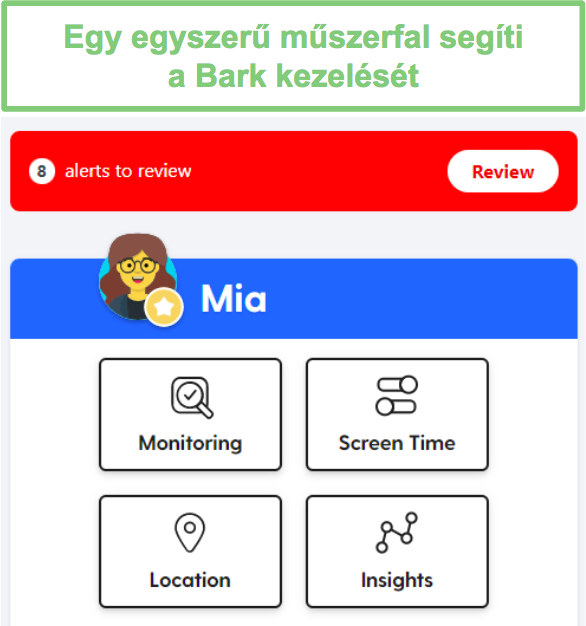
A negyedik cím az Áttekintésekhez tartozik, amely adatokat szolgáltat arról, hány tevékenységet elemezett a Bark, az üzenetek és beszélgetések hangneme, az online tevékenységek és a nemrégiben telepített alkalmazások.
A Monitorozási Szintek Beállítása Csak Néhány Kattintással
Amikor megnyitottam a Monitorozás csempét, két lehetőség jelent meg a képernyő tetején:
- Eszközök: Ha több eszközt vagy platformot monitorozol egyetlen gyermek számára, győződj meg róla, hogy a megfelelőt választod az elvégzendő művelethez.
- Beállítás: itt állíthatod be a szűrő érzékenységeit vagy kikapcsolhatod egy kategóriát. A különböző szintek módosítása segíthet korlátozni egyes értesítéseket, ha az érzékenységi szintek túl magasak.
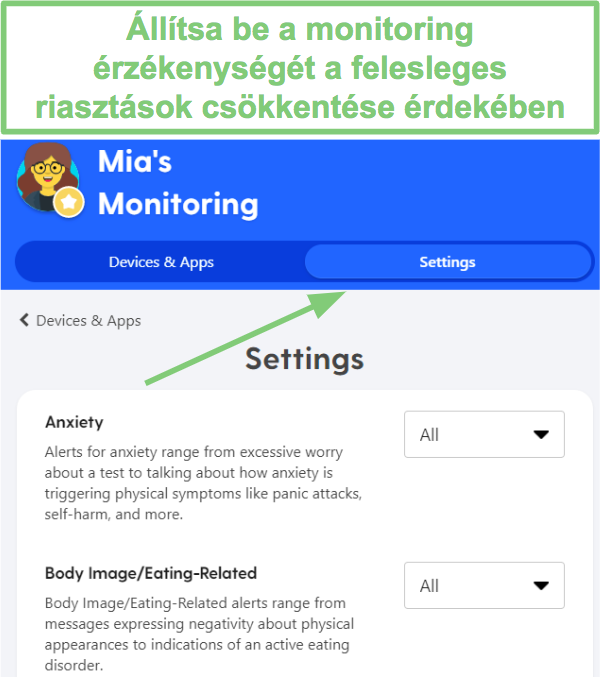
Miután elégedett voltam a monitorozási beállításokkal, nem kellett visszamennem és változtatásokat eszközölni. Tetszik, hogy nincs szükség gyakori változtatásokra vagy frissítésekre a szűrőn, egyszerűen beállíthatom, és elfelejthetem.
Állítsd Be a Képernyőidő Rutint és a Webes Szűrőket Egyszerre
Az első alkalommal, amikor beállítottam a képernyőidő rutin szabályait, kicsit zavarba ejtő volt. Hozzá voltam szokva más szülői felügyeleti alkalmazások stílusához, mint például a Qustodio, ahol beállíthatok egy napi képernyőidő korlátot és egy napi naptárt arról, mikor lesz zárolva a telefon.
Mivel a Barknak nincs napi képernyőidő korlátja, időt kellett szánnom a négy képernyőidő kategória típusának testreszabására; Szabadidő, Iskola, Lefekvési idő és Alapértelmezett. A folyamat nem bonyolult, de eltarthat egy ideig. A jó hír az, hogy miután létrehoztad az ütemtervet, nem kell újra megtenned.
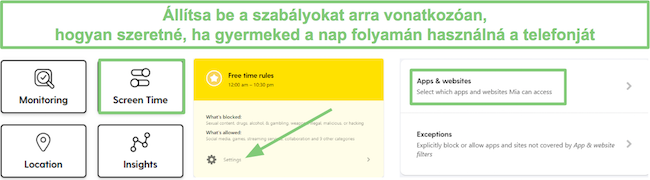
Természetesen mindig végezhetsz módosításokat, mint például alkalmazások engedélyezése vagy blokkolása, weboldal kivételek hozzáadása vagy az idők megváltoztatása, de ezek kisebb módosítások, amelyek rendkívül könnyen elvégezhetőek, és nem kell több mint egy percet igénybe venniük.
Támogatás
Nem számított, hogy éppen mit csináltam, már az első perctől, amikor a Bark weboldalra léptem egészen addig a pillanatig, amíg összekötöttem az összes lányom közösségi média alkalmazását és képernyő ideje szabályait, a Bark minden kérdésemre választ adott. Van egy automatizált csevegő robot, email támogatás, ütemezett telefonhívások, video útmutatók, és több mint 100 GYIK kérdés.
Teszteltem az email jegyrendszert azzal, hogy több kérdést küldtem a vevőszolgálatnak különböző időpontokban a nap folyamán. Soha nem kellett több óránál tovább várnom egy válaszra, és a válasz tartalmazott egy teljes megfejtést vagy követő kérdéseket, hogy jobb választ tudjanak adni.

Abban az esetben, ha az email nem elég jó, a Bark lehetőséget biztosít telefonhívás beállítására az egyik szakembereikkel. A legegyszerűbb módszer a találkozó ütemezésére az, hogy egy kérést intézünk a chatboton keresztül. Hozzáadtam a telefonszámomat és egy alkalmas időpontot, és pontosan akkor hívtak fel. Az ügyfélszolgálati képviselő nagyon segítőkész volt és hozzáférhetett a képernyőmhöz, így pontosan láthatta, amit én láttam, és segítséget tudott nyújtani.

Bár nincs élő csevegési segítség, a csevegő robot nagyon jó munkát végzett abban, hogy az általam keresett válaszhoz irányított. Felhasználja a kérdéseimben található kulcsszavakat és vagy jó követő kérdéseket tesz fel vagy válaszként egy linket ad az egyik 100+ GYIK oldalra. Nem mindig tökéletes, de általában képes voltam átfogalmazni a kérdésemet, hogy megszerezzem a szükséges választ.
A GYIK részleg nagyon alapos. Nem csak néhány alapvető kérdést tesz fel és ad két soros válaszokat. Ehelyett teljes cikkek találhatóak, amelyek részletes választ adnak egyértelmű, könnyen érthető stílusban.
Egy másik hasznos eszköz, amit a Bark használ, a Felfedező szekció. Ez egy nagyszerű forrás a szülők számára, hasznos how-to videókkal, blogokkal, amelyekben korosztályonkénti ajánlások vannak, és frissített lista slang kifejezésekről és definíciókról, amit a gyerekeid használhatnak.
Próbáld ki a Bark-ot 7 napig ingyen!
GYIK
Biztonságos a Bark?
Mit ellenőriz a Bark?
Az ellenőrzési kategóriák közé tartozik a cyberbullying, drogok és alkohol, önsértés, erőszak és szexuális tartalmak. Próbálja ki a Bark-ot 7 napig ingyen, ami elegendő idő a gyermek számláinak figyelésének beállításához, és hogy lássa, milyen típusú riasztásokat fog kiváltani.
Használhatom a Bark-ot a gyerekek telefonjainak vagy táblagépeinek zárolására?
Van helymeghatározás a Bark-on?
Működik a Bark, ha nekem iPhone-om van, és a gyerekeimnek Android eszközeik vannak?
Díjszabás
Két lehetőséget kínálunk a Bark előfizetéséhez. Az első lehetőség a Bark Jr., amelyet a fiatalabb gyerekek igényei szerint terveztek. Alapvető funkciókat tartalmaz, mint például képernyő használati idő rutin, weboldal-szűrő és helymeghatározási eszközök.
A Premium csomag magában foglalja mindazt, ami a Bark Jr tervezetben található, plusz szöveges, e-mail, YouTube, több mint 30 alkalmazás figyelése, illetve értesítést küld a veszélyes és helytelen tartalomról.
Tetszik, hogy mindkét csomagnál a Bark nem határolja meg az eszközök vagy a gyermek profilok számát.
Bark Jr terv vs. Bark Premium terv
Fontos megérteni a két terv közötti különbséget, hogy megbizonyosodhasson arról, hogy a te igényeidnek megfelelő tervet választod. A két terv közötti különbséget itt láthatod:
| Bark Jr. | Brak Premium | |
| Weboldal-szűrő (17 kategória) | ✅ | ✅ |
| Képernyő használati idő | ✅ | ✅ |
| Helymeghatározás és geokerítés | ✅ | ✅ |
| SMS figyelés | ✅ | ❌ |
| Több mint 30 alkalmazás és platform figyelése | ✅ | ❌ |
| Real-time alerts for cyberbullying, online predators, suicidal ideation, and more | ✅ | ❌ |
A Bark 7 napos ingyenes próbát kínál, és meg kell adnia a hitelkártya adatait a fiók létrehozásakor. A próbaidőszak alatt korlátlan hozzáférése lesz az összes Bark Premium funkcióhoz.
Két lehetőség van az előfizetés megvásárlásával kapcsolatban; havonta vagy évente. A legnagyobb megtakarítás érdekében lépjen a rejtett akciók oldalára, ahol szép összeget spórolhat meg az éves előfizetéssel. A havi terv kicsit drágább, de jó lehetőség, ha csak rövid ideig tervezi figyelemmel kísérni a gyermekét.
Megéri a Bark ára?
Ahogyan azt az elején mondtam, a Bark nem a legolcsóbb szülői felügyeleti alkalmazás a piacon, de jobbat nyújt-e az olcsóbb opcióknál? A kérdésre a válasz nagyon is függ az Ön igényeitől. A Bark arra szakosodott, hogy ellenőrizze a közösségi média alkalmazásokat és hálózatokat, mobil eszközöket és böngészőket, és szűrje ki a helytelen tartalmakat. A szülői felügyeleti alkalmazások közül a Bark végezte el ezt a legjobban, amennyiben a teszteket nézzük. Bármelyik tartalom, amely beaktiválja a szűrőt, feltöltésre kerül a műszerfalra, és értesítéseket küld minden lehetségesen problémás interakcióról.
Tehát, ha fontos a gyermekének online tevékenységeinek nyomon követése, akkor a Bark Premium egy nagyszerű ajánlat. Azonban, ha szabályokat szeretne alkalmazni a gyermekének telefonján, szeretné megtekinteni a képernyőn töltött időre vonatkozó jelentéseket, napi időkorlátokat szeretne beállítani az eszközön és az egyéni alkalmazásokon, valamint élőben követni a helyzetét, akkor a Bark nem éri meg az ön számára a költségeket, és inkább nézzen utána a Qustodio-nak.
Ha nem biztos benne, hogy a Bark a megfelelő lehetőség az Ön számára, vagy hogy melyik csomaggal kezdjen, használja ki a 7 napos ingyenes próbaidőszakot. Ez korlátlan hozzáférést biztosít az összes Bark Premium funkcióhoz, így Ön is első kézből próbálhatja ki őket és láthatja, hogyan működnek.
A Lényeg
A Bark kiváló szülői felügyeleti alkalmazás a gyermekeid közösségi média és e-mail interakcióinak ellenőrzésére. A fejlett AI webfilter valós idejű figyelmeztetésekkel, képernyőképekkel szolgál, ha bármilyen problémát észlel számos egészségügyi és biztonsági kategóriában.
A Bark rendelkezik a személyre szabott képernyőhasználati szabályok érvényesítéséhez szükséges eszközökkel, helymeghatározási bejelentésekkel és geofence beállítással. Ha még mindig nem tudod eldönteni, hogy ez a megfelelő az ízlésednek, érdemes kihasználni a 7 napos ingyenes próbát. Ez elegendő időt ad neked, hogy kipróbáld, és láthasd, hogy működik-e a számodra és a gyermeked számára is.